- Word è un ottimo editor di testo, ma ha una buona dose di problemi.
- Molti utenti Mac hanno segnalato un errore di autorizzazione del file in Word per Mac e in questo articolo ti mostreremo come risolverlo.
- Hai altri problemi con il Mac? Leggi il nostro Guide alla risoluzione dei problemi del Mac per soluzioni più approfondite.
- Per tenerti aggiornato sulle ultime guide e notizie su Mac, visita il nostro Hub Mac dedicato.

XINSTALLARE CLICCANDO SUL FILE DI DOWNLOAD
- Scarica Fortect e installalo sul tuo computer.
- Avvia il processo di scansione dello strumento per cercare i file corrotti che sono la fonte del tuo problema.
- Fare clic con il tasto destro su Avvia riparazione quindi lo strumento potrebbe avviare l'algoritmo di fissaggio.
- Fortect è stato scaricato da 0 lettori questo mese.
- Protezione antivirus e PUP avanzata
- VPN con traffico crittografato illimitato
- Backup automatico dei file essenziali
- Utility più pulita, per velocizzare il tuo Mac
- Funzione di controllo parentale
Proteggi il tuo Mac con Intego!
Word è l'elaboratore di testi più utilizzato sul mercato ed è disponibile sia su Mac che su PC.
Parlando di Mac e Word, molti utenti hanno segnalato Errore di autorizzazione del file in Word per Mac. Questo errore può essere in qualche modo fastidioso, quindi oggi ti mostreremo come gestirlo.
Come posso correggere l'errore di autorizzazione del file in Word per Mac?
1. Elimina il file Normal.dotm
- Chiudi completamente Word.
- Premere Comando + Maiusc + G sulla tastiera e inserisci
~/Library/Group Containers/UBF8T346G9.Office/Contenuti utente/Modelli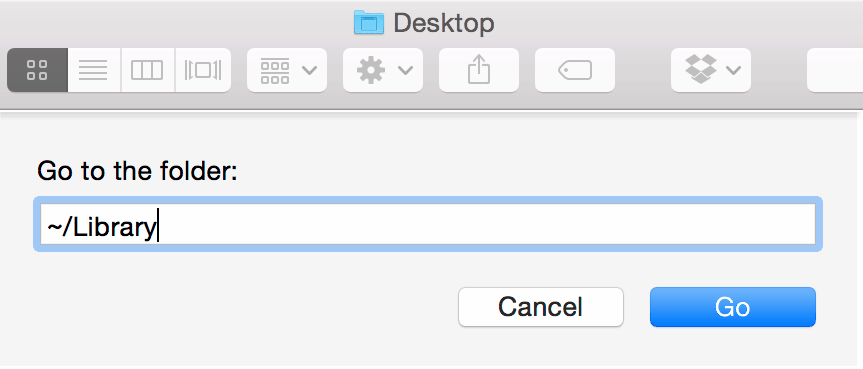
- Individuare Normale.punto file ed eliminarlo.
Dopo averlo fatto, il Errore di autorizzazione del file dovrebbe essere andato.
2. Modificare i permessi della cartella
- Individua la directory in cui desideri salvare il file Word.
- Fare clic con il tasto destro sulla directory e scegliere Ottenere informazioni dal menù.
- In basso, fai clic sull'icona del lucchetto e inserisci la password.
- Ora cambia le impostazioni da Sola lettura/Sola scrittura A Leggere e scrivere per tutti gli utenti della lista.
- Salvare le modifiche.
Puoi anche utilizzare questo metodo su un file che hai copiato da un altro computer o da un'unità flash se ti dà questo errore.
3. Riavvia Word e il tuo Mac
- Quando incontri l'errore, chiudi Word.
- Attendere 30 secondi e riavviare Word.
- Se il problema si ripresenta, riavvia il Mac.
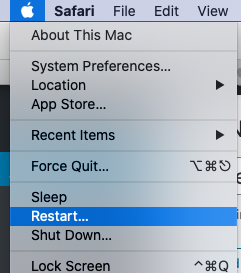
- Una volta riavviato il Mac, controlla se il problema persiste.
Questa è solo una soluzione alternativa, ma diversi utenti hanno riferito di averli aiutati Errore di autorizzazione del file in parola.
4. Assicurati che macOS e Microsoft Office siano aggiornati
- Apri il Mela menu e vai a Preferenze di Sistema.
- Ora vai al Aggiornamenti software sezione.
- Clic Aggiorna ora per installare gli aggiornamenti macOS disponibili.
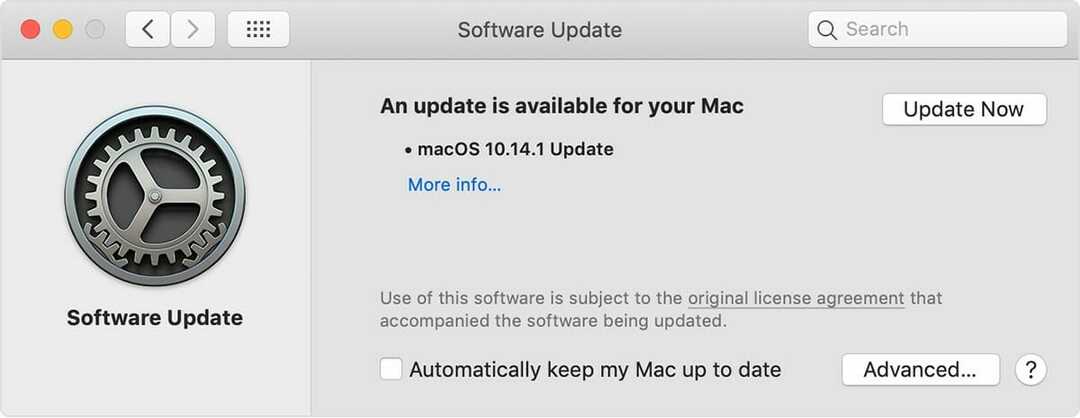
Per aggiornare Microsoft Office, procedi come segue:
- Apri qualsiasi applicazione di Office.
- Vai a Guida > Verifica aggiornamenti.
- Selezionare Lascia che AutoUpdate controlli e installi gli aggiornamenti.
- Riavvia il tuo Mac.
Infine, assicurati di aggiornare i tuoi componenti aggiuntivi all'ultima versione, o almeno disabilitali e controlla se questo aiuta.
Errore di autorizzazione del file in Word per Mac può essere un problema fastidioso, ma nella maggior parte dei casi è possibile risolverlo concedendo a tutti gli utenti i privilegi di lettura e scrittura o rimuovendo il file Normal.dotm.
Domande frequenti: ulteriori informazioni sugli errori di Word
- Come posso correggere l'errore di autorizzazione del file su Mac?
Gli errori di autorizzazione sono generalmente causati da file modello e puoi correggerli rimozione dei file Normal.dotm.
- Come posso correggere la segnalazione degli errori in Word per Mac?
A risolvere i problemi di segnalazione errori Microsoft, puoi semplicemente disabilitare questa funzione o disabilitare Cite mentre scrivi la funzione in EndNote per Word.
- Perché Word non funziona su Mac?
Se Word per Mac non funziona, la causa del problema potrebbe essere un'installazione danneggiata o un componente aggiuntivo problematico.


